1、打开PPT文稿。

2、选中百度经验1文本框,点击动画,轮子。

3、再点击效果选项,选择1轮辐图案。
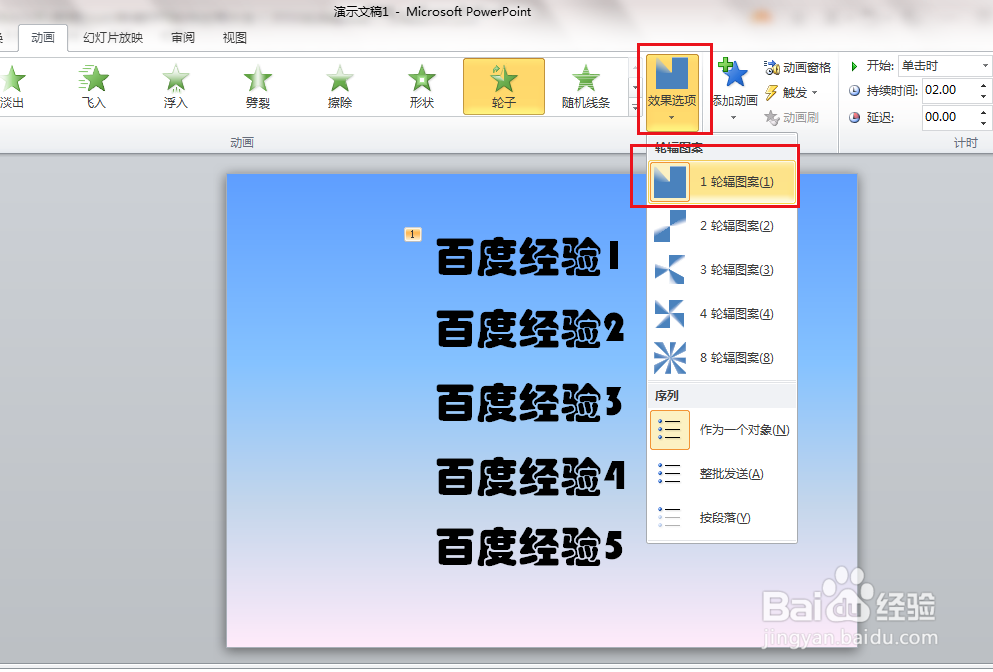
4、点击幻灯片放映,可以看到文本是从一个端点画弧出现。

5、点击效果选项,选择2轮辐图案。
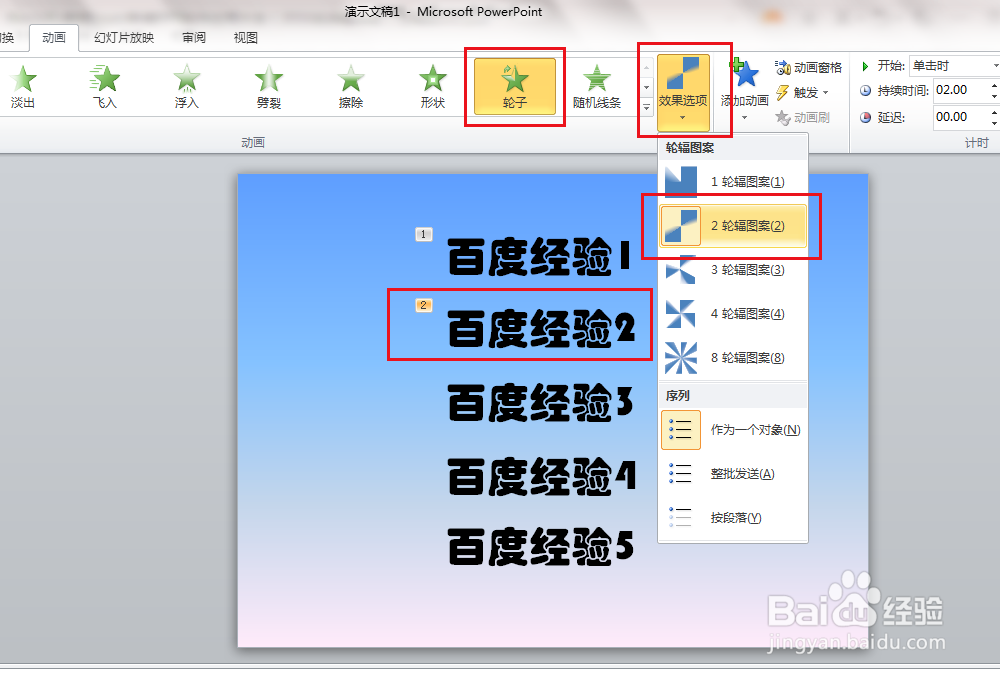
6、点击幻灯片放映,可以看到文本是从两个端点画弧出现。

7、点击效果选项,选择3轮辐图案。

8、点击幻灯片放映,可以看到文本是从三个端点画弧出现。

9、点击效果选项,选择4轮辐图案。

10、点击幻灯片放映,可以看到文本是从四个端点画弧出现。

11、点击效果选项,选择8轮辐图案。

12、点击幻灯片放映,可以看到文本是从八个端点画弧出现。

